本教程适用版本:WPS 365 点击免费使用
我们在利用WPS文字和Word文档办公的时候经常会用到一些特定的模板,模板里可能会涉及到一些固定格式和具体的公司LOGO等内容,如果我们每次都重新设置的话,比较耗时耗力,降低了工作效率。其实我们可以将文档的具体要求保存成一个模板,以后每次应用格式时只需要打开模板文件就OK啦。那么模板文件应该怎么保存呢?
 WPS文字如何设置模板文件
首先我们新建一个文档,完成页眉、页脚、页边距和纸张大小等的设置。
WPS文字如何设置模板文件
首先我们新建一个文档,完成页眉、页脚、页边距和纸张大小等的设置。
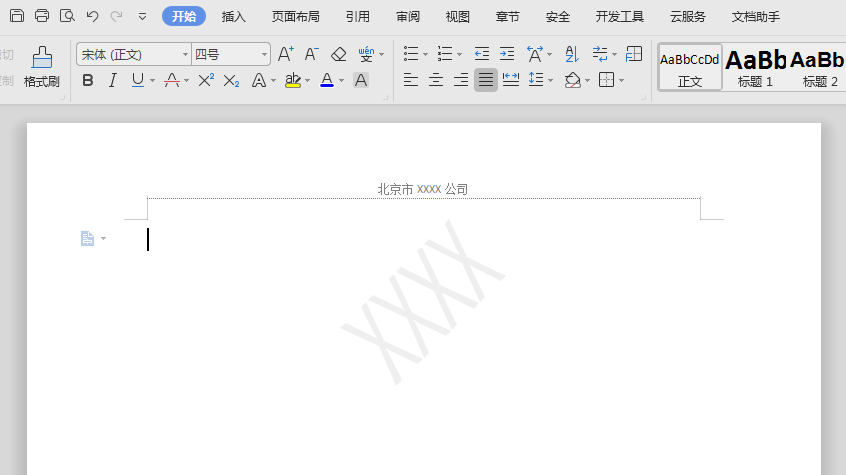 >>免费升级到企业版,可免费获得 800G 存储空间
然后,我们单击文件下方的另存为选项,选择子菜单中的WPS文字模板文件
>>免费升级到企业版,可免费获得 800G 存储空间
然后,我们单击文件下方的另存为选项,选择子菜单中的WPS文字模板文件
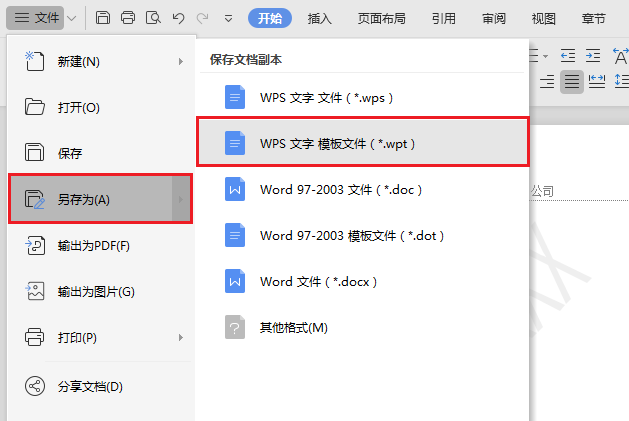 >>免费升级到企业版,可免费获得 800G 存储空间
自定义模板名称,这里我命名为XXXX,单击保存
>>免费升级到企业版,可免费获得 800G 存储空间
自定义模板名称,这里我命名为XXXX,单击保存
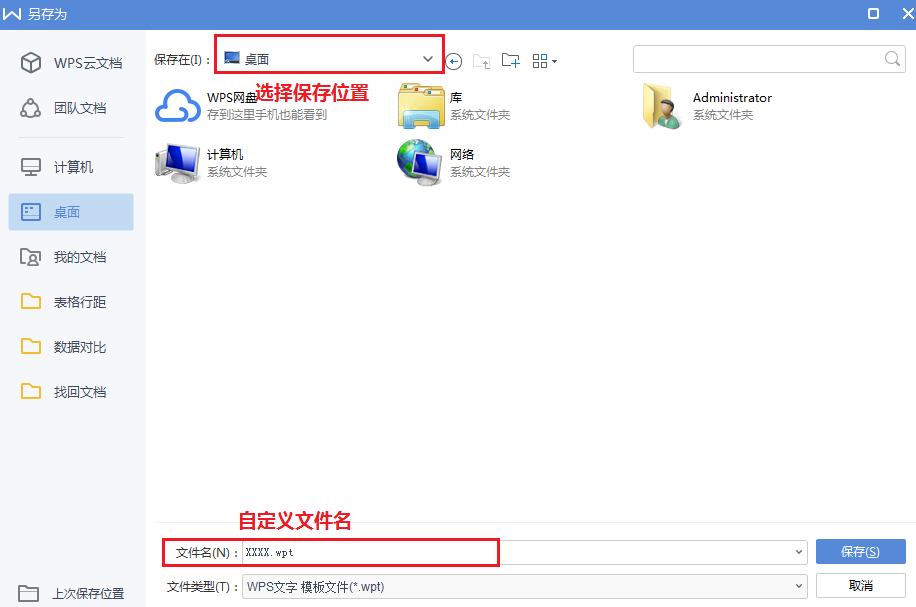 >>免费升级到企业版,可免费获得 800G 存储空间
模板文件保存后,当我们要应用模板格式时,选择文件---新建---本机上的模板。
>>免费升级到企业版,可免费获得 800G 存储空间
模板文件保存后,当我们要应用模板格式时,选择文件---新建---本机上的模板。
 >>免费升级到企业版,可免费获得 800G 存储空间
在弹出的对话框选择我们之前保存的模板,单击确定,这样我们就能基于自定义模板编辑文档啦~
>>免费升级到企业版,可免费获得 800G 存储空间
在弹出的对话框选择我们之前保存的模板,单击确定,这样我们就能基于自定义模板编辑文档啦~
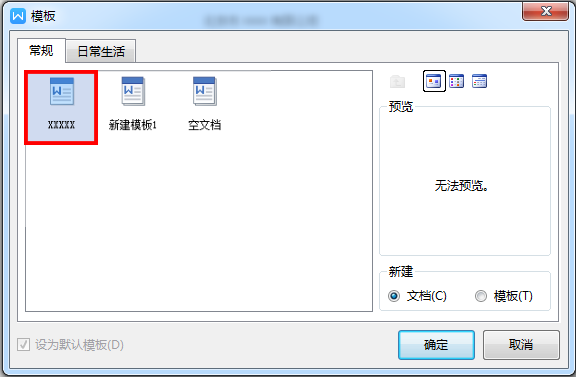 为WPS和Word设置模板文件的方法是不是很简单呀,你学会了吗?
为WPS和Word设置模板文件的方法是不是很简单呀,你学会了吗?

